win10摄像头不清晰 win10笔记本电脑摄像头调整技巧
更新时间:2023-10-28 15:36:42作者:yang
win10摄像头不清晰,在现如今数字化的时代,笔记本电脑已经成为人们生活中不可或缺的工具之一,而其中摄像头更是为我们提供了便利,使得在线会议、远程教学、视频通话等变得更加便捷。有时候我们可能会遇到摄像头不清晰的问题,这让我们感到困扰。幸运的是针对Windows 10操作系统的笔记本电脑,我们可以通过一些简单的调整技巧来提高摄像头的清晰度。在本文中我们将探讨一些调整摄像头清晰度的技巧,帮助我们解决这一问题。
具体步骤:
1.首先在电脑上安装并找到QQ或是TIM的图标,双击后登录QQ或TIM(本文以TIM为例进行说明)。

2.在打开的TIM窗口中,点击右下角的“主菜单”按钮
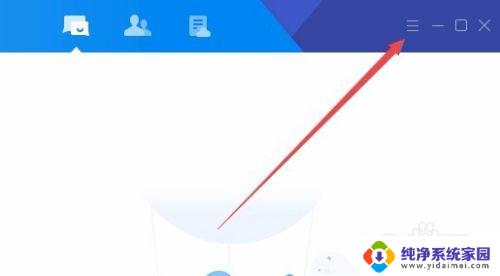
3.这时会弹出TIM主菜单下拉菜单,在弹出菜单中选择“设置”菜单项。
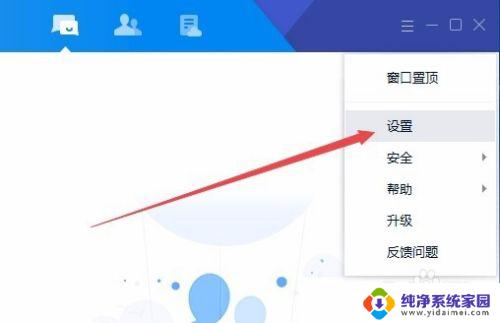
4.在打开的系统设置窗口中,点击左侧边栏的“音视频通话”菜单项。
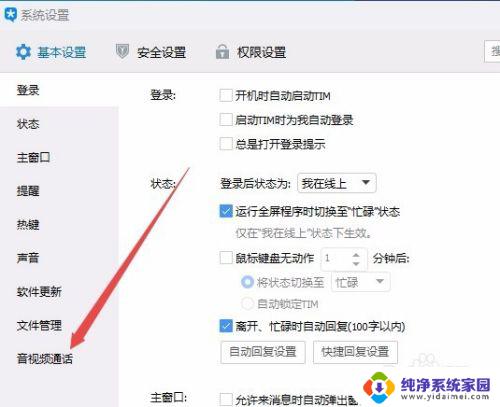
5.这时在右侧窗口中可以看到摄像头相关设置,取消“节省带宽模式”前面的勾选。
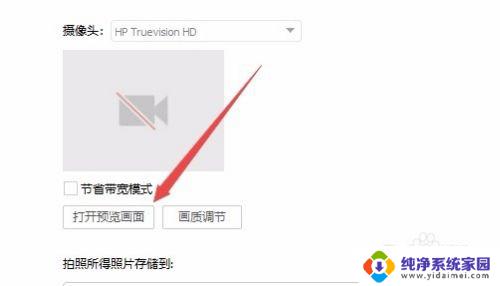
6.接下来点击“打开预览画面”按钮

7.然后点击下面的“画质调节”按钮。
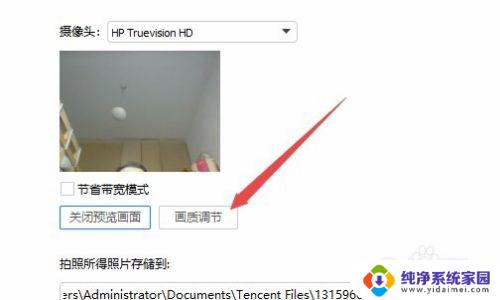
8.这时会打开“摄像头效果调节”窗口,在这里可以设置摄像头的亮度、对比度等调整。另外在窗口下方要选择“用电频率为50HZ这一选项,最后点击确认按钮。这时再次好友聊天,就可以看到摄像头的会清楚很多。
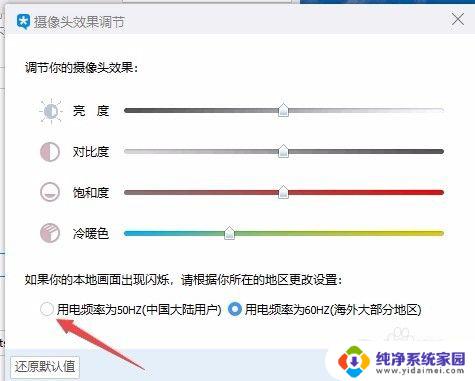
以上是win10摄像头不清晰的全部内容,如果您还有不懂的地方,可以根据小编提供的方法进行操作,希望这能对大家有所帮助。
win10摄像头不清晰 win10笔记本电脑摄像头调整技巧相关教程
- 电脑摄像头很糊很暗怎么办win10 win10笔记本电脑摄像头不清晰怎么设置
- win10的摄像头 Win10系统笔记本如何打开摄像头
- 电脑怎么关摄像头 Windows10笔记本电脑自带摄像头关闭教程
- 家用摄像头开关在哪里打开 Win10摄像头没有声音怎么调整
- win10录制摄像头 WIN10系统电脑如何开启摄像头录像功能
- win10电脑摄像头测试 win10系统下如何测试摄像头是否正常工作
- 联想笔记本win10怎么打开摄像头 联想win10笔记本自带摄像头如何使用
- win10电脑摄像头在哪里打开 Win10摄像头在哪设置
- win10系统摄像头打开 Win10系统如何打开电脑摄像头
- 如何用电脑看摄像头 win10电脑摄像头使用方法
- 怎么查询电脑的dns地址 Win10如何查看本机的DNS地址
- 电脑怎么更改文件存储位置 win10默认文件存储位置如何更改
- win10恢复保留个人文件是什么文件 Win10重置此电脑会删除其他盘的数据吗
- win10怎么设置两个用户 Win10 如何添加多个本地账户
- 显示器尺寸在哪里看 win10显示器尺寸查看方法
- 打开卸载的软件 如何打开win10程序和功能窗口